Affichage du carnet de notes
Dans le bloc Administration > administration du cours cliquez sur le lien ![]() Notes.
Notes.
La plate-forme vous affiche le rapport de l'évaluateur : un tableau avec une ligne par étudiant et une colonne par note.
Apparaît aussi dans le bloc Administration une partie Administration des notes avec un ensemble d'outils.
ProcédureVous souhaitez que les étudiants puissent visualiser leurs notes⚓
- activez le carnet de notes dans les paramètres du cours...
- Cliquez
Administration > Administration du cours > Paramètres - Sélectionnez Oui pour le paramètre
Afficher le carnet de notes aux étudiantsdans la sectionApparence
Exemple
Les étudiants de votre espace de cours auront alors accès à un affichage du carnet de notes à partir du bloc
Administration > Administration du cours.L'affichage complètement personnel correspond à celui que vous pouvez visualiser quand vous choisissez l'option
Rapport du participantdans le menu déroulant ou dans le blocAdministration > Administration des notes > Rapport du participant.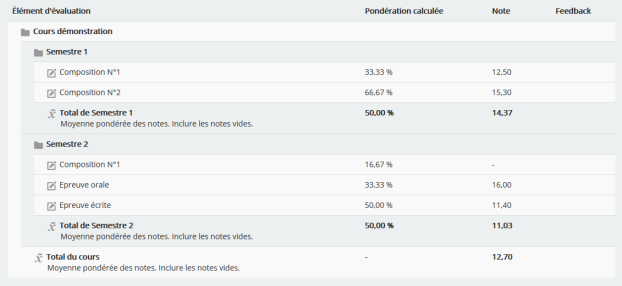
Rapport du participant : exemple du carnet de notes affiché à un étudiant - Cliquez
ProcédureVous voulez afficher aux étudiants des éléments annexes comme leurs rangs ou la moyenne de l'ensemble des étudiants par exemple⚓
- paramétrez les réglages des notes du cours...
Dans le bloc
Administration > Administration du courscliquez sur le lien Notes
NotesDans le bloc
Administration > Administration des notescliquez sur le lien Réglages > Réglages des notes du cours ou dans la liste déroulante au dessus du tableau cliquez sur
Réglages des notes du cours ou dans la liste déroulante au dessus du tableau cliquez sur Réglages > Réglages des notes du coursSur la page qui s'affiche, dans la section
Rapport du participantvous pourrez afficher ou masquer :le rang de l'étudiant
son score sous la forme de pourcentage
sa note naturellement (affichée par défaut)
les feedbacks des devoirs (affichés par défaut)
les coefficients(affichés par défaut)
la moyenne de l'ensemble des étudiants
les notes lettres
la contribution au total du cours
les intervalles de notes
ProcédureVous aimeriez afficher des lettres à la place des valeurs des notes⚓
- utilisez les notes lettres...
Dans le bloc
Administration > Administration du courscliquez sur le lien Notes
NotesDans le bloc
Administration > Administration des notescliquez sur le lien Lettres ou dans la liste déroulante au dessus du tableau, cliquez sur
Lettres ou dans la liste déroulante au dessus du tableau, cliquez sur Lettres > AffichageVous voyez alors les réglages des notes lettres par défaut pour la plate-forme (de A à E)
Vous pouvez aussi modifier ces réglages si vous le souhaitez en cliquant le lien Modifier les notes lettres
Dans le bloc
Administration > Administration des notescliquez sur le lien Réglages des notes du cours
Réglages des notes du coursSur la page qui s'affiche, dans la section
Rapport du participant:Cachez les notes
Affichez les notes lettres
